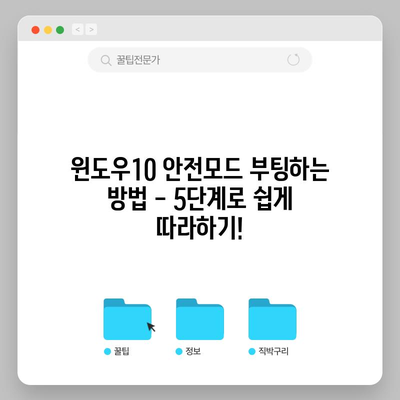윈도우10 안전모드부팅 방법
윈도우10 안전모드부팅 방법은 컴퓨터에 문제가 발생했을 때 유용하게 사용할 수 있는 기능입니다. 안전모드는 시스템의 기본 파일만 사용하여 운영체제를 부팅하는 방식으로, 주로 악성코드 제거, 드라이버 문제 해결 및 기타 문제 해결을 위해 활용됩니다. 이 블로그 포스트에서는 윈도우10 안전모드 부팅 방법을 자세히 설명하고, 여러 방법을 소개하겠습니다.
1. 윈도우10 안전모드란 무엇인가?
윈도우10 안전모드는 일종의 진단 모드로, 시스템이 정상적으로 작동하지 않을 때 유용하게 사용할 수 있습니다. 보통 컴퓨터가 부팅되지 않거나, 프로그램이 비정상적으로 작동할 경우, 안전모드에서 문제를 해결할 수 있습니다. 사용자가 인식하지 못하는 기능이나 프로그램이 문제를 일으키는 경우가 많기 때문에, 최소한의 시스템 파일만 불러오는 안전모드가 효과적입니다.
1.1 안전모드의 역할
안전모드는 보통 다음과 같은 문제들을 해결하는 데 도움이 됩니다:
- 악성코드 및 바이러스 제거: 안전모드에서는 일반적인 프로그램들이 실행되지 않기 때문에, 악성코드나 바이러스를 더 쉽게 제거할 수 있습니다.
- 드라이버 오류 해결: 드라이버가 제대로 작동하지 않으면 시스템이 불안정해질 수 있습니다. 안전모드에서는 기본 드라이버만 로드되므로, 문제 해결에 효과적입니다.
- 소프트웨어 관련 문제 해결: 새로운 프로그램을 설치한 이후 문제가 발생한 경우 안전모드에서 해당 프로그램을 제거할 수 있습니다.
| 문제 유형 | 안전모드의 역할 |
|---|---|
| 악성코드 제거 | 기본 파일만 이용, 프로그램 차단 |
| 드라이버 문제 | 기본 드라이버로 정상 작동 유도 |
| 소프트웨어 충돌 | 신규 설치 프로그램 삭제 용이 |
1.2 안전모드의 구분
윈도우10 안전모드는 여러 가지 모드로 나눌 수 있습니다:
- 일반 안전모드: 최소한의 드라이버와 서비스만으로 시작합니다.
- 네트워킹이 포함된 안전모드: 인터넷 연결이 필요할 때 사용합니다. 추가 드라이버를 포함하므로, 네트워크 문제 해결에 유리합니다.
- 명령 프롬프트 안전모드: 텍스트 모드에서 명령어를 입력할 수 있는 모드입니다. 고급 사용자에게 적합합니다.
각 모드는 상황에 따라 다른 해결책을 제공합니다. 이를 잘 이해하고 필요한 모드를 선택하는 것이 중요합니다.
💡 윈도우10 안전모드의 다양한 활용법을 알아보세요! 💡
2. 윈도우10 안전모드 진입 방법
안전모드로 진입하는 방법에는 여러 가지가 있습니다. 여기서는 가장 직관적이고 쉬운 방법을 설명하겠습니다. 이를 위해서는 컴퓨터를 재부팅해야 하며, 아래 단계를 따라 하시기 바랍니다.
2.1 필요한 준비물
- 윈도우10 운영체제가 설치된 컴퓨터
- 마우스와 키보드: 이 두 기기가 필요합니다.
2.2 단계별 안전모드 부팅 방법
- 윈도우 시작 버튼 클릭: 바탕화면의 왼쪽 아래에 위치한 윈도우 시작 버튼을 클릭합니다.
- 재시작 선택: 나타나는 메뉴에서 재시작을 선택합니다. 이 때 아주 중요한 점은, SHIFT 키를 누른 상태에서 재시작을 선택해야 한다는 것입니다. 이 과정을 빼먹으면 단순히 컴퓨터가 재부팅될 뿐입니다.
- 옵션 선택 화면 진입: 재부팅 후 새로운 화면이 나타납니다. 이 화면에서는 문제 해결을 선택합니다.
- 고급 옵션 선택: 문제 해결 만능 화면에서는 고급 옵션을 클릭합니다.
아래에 다시 자세한 표를 정리했습니다:
| 단계 | 설명 |
|---|---|
| 1. 시작 버튼 클릭 | 윈도우 왼쪽 아래에서 시작 버튼 클릭 |
| 2. 재시작 선택 | SHIFT 키 누른 상태에서 재시작 선택 |
| 3. 문제 해결 선택 | 새로운 화면에서 문제 해결 선택 |
| 4. 고급 옵션 선택 | 고급 옵션 메뉴 클릭 |
2.3 시작 설정
다음으로 우리는 시작 설정으로 이동합니다:
- 시작 설정 선택: 고급 옵션 메뉴에서 시작 설정을 선택합니다.
- 재시작 클릭: 여기서 다시 시작 버튼을 클릭합니다. 이 단계에서는 컴퓨터가 몇 가지 옵션을 제공합니다.
- 안전모드 선택: 컴퓨터가 재부팅되고 나면 숫자가 적힌 메뉴가 보입니다. 여기서 4번(안전 모드 사용) 또는 5번(안전 모드(네트워킹 사용))을 선택합니다.
여기서는 키보드의 숫자 키를 사용하여 안전모드로 진입할 수 있습니다. 이 단계는 실제로 매우 간단하며, 4 또는 5를 입력하기만 하면 됩니다.
💡 윈도우10 업데이트 끄는 방법을 알아보세요. 💡
3. 안전모드 진입 후의 활용 방법
안전모드에 진입하면 이제 다양한 문제를 해결할 수 있는 기회가 생깁니다. 우리가 안전모드로 들어간 이유는 무엇이었는지 기억해 보며, 그에 따른 작업을 수행합니다.
3.1 오류 점검
안전모드에서 가장 먼저 해야할 일은 시스템 로그나 오류 메시지를 확인하는 것입니다. 이를 통해 어떤 문제가 발생했는지 분석할 수 있습니다.
- 이벤트 뷰어 열기: 윈도우 키 + R을 누른 후
eventvwr를 입력합니다. 여기서 시스템 관련 오류를 쉽게 확인할 수 있습니다.
3.2 드라이버 업데이트
드라이버 문제로 인해 발생하는 오류는 꽤 많습니다. 안전모드에서는 불필요한 프로그램이 실행되지 않으므로 새로운 드라이버를 설치하거나 불필요한 드라이버를 제거하는 데 유율적입니다.
- 장치 관리자 열기: 윈도우 키 + X를 누른 후 장치 관리자를 선택해 드라이버를 확인합니다.
| 작업 | 설명 |
|---|---|
| 이벤트 뷰어 열기 | 오류 로그 확인 |
| 드라이버 업데이트 | 불필요한 드라이버 제거 및 업데이트 |
3.3 악성코드 스캔
안전모드에서는 일반적인 소프트웨어가 작동하지 않기 때문에, 악성코드 검사 도구를 사용할 때 효과적입니다. 무료 도구나 윈도우 기본 프로그램을 활용할 수 있습니다.
- Windows Defender 사용: 안전모드에서는 Windows Defender를 통해 심층 검사를 수행할 수 있습니다.
이와 같이 안전모드는 사용자가 직접 문제를 진단하고 해결할 수 있는 중요한 환경이 됩니다.
💡 윈도우10의 안전모드 부팅 방법을 쉽게 배워보세요! 💡
결론
윈도우10 안전모드부팅 방법을 통해 우리는 컴퓨터에서 발생하는 다양한 문제를 해결할 수 있는 절차를 배웠습니다. 간단한 몇 단계 만으로도 안전모드에 진입할 수 있으며, 이 모드를 활용하여 드라이버 문제, 악성코드 제거 및 소프트웨어 충돌 해결 등을 수행할 수 있습니다. 이러한 정보는 비록 간단해 보일 수 있지만, 어떠한 오류에 직면했을 때 큰 도움이 될 수 있습니다. 앞으로 안전모드를 통해 보다 효과적으로 문제를 해결해 보시기 바랍니다.
💡 윈도우10 안전모드로 오류를 간단히 해결하는 방법을 알아보세요! 💡
자주 묻는 질문과 답변
💡 윈도우10 안전모드로 문제를 쉽고 빠르게 해결하는 방법을 알아보세요. 💡
질문1: 윈도우10 안전모드에서 어떤 프로그램을 사용할 수 있나요?
답변1: 안전모드에서는 기본 시스템 파일만 로드되므로, 일반적으로 설치된 프로그램들이 작동하지 않습니다. 그러나 안전모드(네트워킹 사용)에서는 인터넷을 이용할 수 있어 스캐너 프로그램, 안티바이러스 소프트웨어 등을 이용해 악성코드를 제거할 수 있습니다.
질문2: 안전모드에 진입했는데 문제가 해결되지 않았습니다. 어떻게 해야 하나요?
답변2: 안전모드에서도 문제가 해결되지 않았다면, 하드웨어 문제일 가능성이 있습니다. 이 경우, 하드웨어 점검이 필요하며, 전문가의 도움을 받는 것이 좋습니다.
질문3: 안전모드 진입 후에는 무엇을 해야 하나요?
답변3: 안전모드에 진입한 후, 시스템 로그 확인, 드라이버 문제 해결, 악성코드 스캔 등의 절차를 통해 문제를 해결해야 합니다.
윈도우10 안전모드 부팅하는 방법 – 5단계로 쉽게 따라하기!
윈도우10 안전모드 부팅하는 방법 – 5단계로 쉽게 따라하기!
윈도우10 안전모드 부팅하는 방법 – 5단계로 쉽게 따라하기!